Данас сам одлучио да наставим тему виртуалне приступне тачке у Виндовс-у. Рећи ћу вам како да искључите дистрибуцију Интернета преко Ви-Фи мреже са рачунара или лаптопа. Да, у овом ћемо чланку зауставити дистрибуцију, а не покренути. У ствари, из неког разлога сам увек мислио да то питање није релевантно, јер приступна тачка која ради на самом лаптопу престаје да ради после искључивања или поновног покретања. Али судећи по коментарима на сличне чланке, људи се и даље питају како то искључити и треба ли то учинити. Сад ћу покушати да одговорим на сва питања.
Без обзира на начин на који дистрибуирате Ви-Фи: путем командне линије, хотспот-а или употребе програма треће стране (попут Виртуал Роутер Плус-а) - дистрибуција се зауставља након поновног покретања или искључивања рачунара. Овако ради у Виндовс-у. Изузев оних тренутака када програм аутоматски покрене и покрене виртуелну приступну тачку и када сте креирали .бат датотеку за аутоматско покретање Ви-Фи дистрибуције.
И тако, сваки пут када морате да почнете изнова. Извршите одређену наредбу у командној линији, укључите жаришну тачку у Виндовс поставкама или конфигуришите програм. Све сам то описао у следећим чланцима:
- Покретање виртуалне жаришне точке у Виндовс-у 10
- Постављање и покретање приступне тачке у Виндовс 10
- Постављање приступне тачке у оперативном систему Виндовс 7
Али ако и даље требате ручно зауставити дистрибуцију Интернета, сада ћу вам рећи како то да урадите.
Како да зауставим дељење Ви-Фи-ја?
Све зависи од начина на који конфигуришете приступну тачку. Стога ћемо размотрити различите опције.
Онемогућите приступну тачку преко командне линије
Ако из наредбеног ретка трчите помоћу наредби:
нетсх влан поставио хостеднетворк мод = дозволи ссид = "хелп-вифи.цом" кеи = "12345678" кеиУсаге = упорно
нетсх влан покренути мрежу мреже
Тада можете искључити ову функцију наредбом:
нетсх влан зауставити хостирану мрежу
Ову команду извршавамо у командној линији која се ради у име администратора и видимо извештај: „Хостирана мрежа је заустављена“
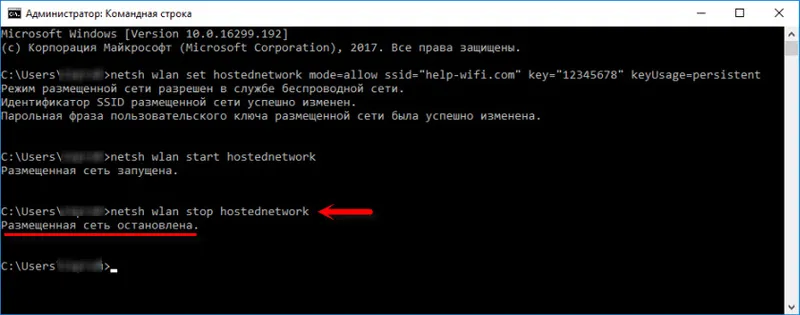
Такође, након извршења ове команде, нестаће адаптер "Лоцал Ареа Цоннецтион *", који је одговоран за рад ове функције.
Не искључујте адаптер "Лоцал Ареа Цоннецтион *" из менија десним кликом на њега. Будући да у будућности могу постојати проблеми са покретањем виртуелне мреже. Морат ћете користити адаптер у управитељу уређаја.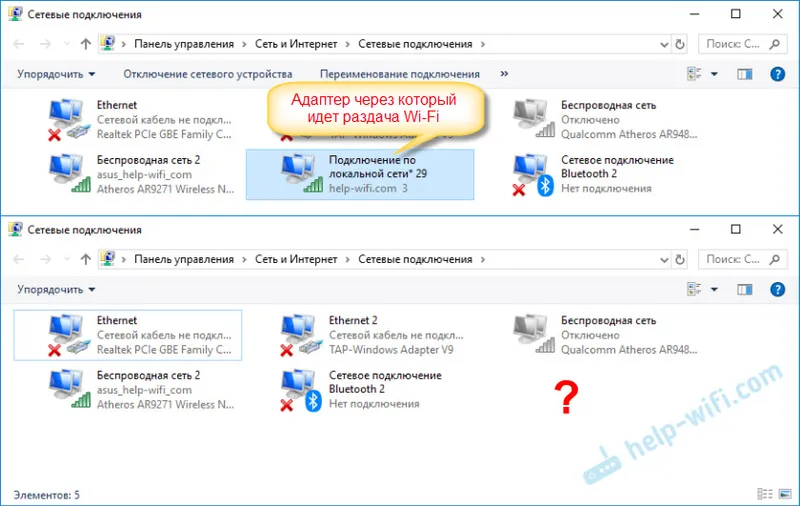
Па, у складу с тим, ваши уређаји ће престати да виде Ви-Фи мрежу коју је рачунар дистрибуирао.
Да бисте поново активирали приступну тачку, покрените наредбу нетсх влан старт хостеднетворк.
Како да онемогућим мобилну тачку?
Заправо исто као што сте је укључили? Само идите на параметре и искључите функцију вруће тачке.
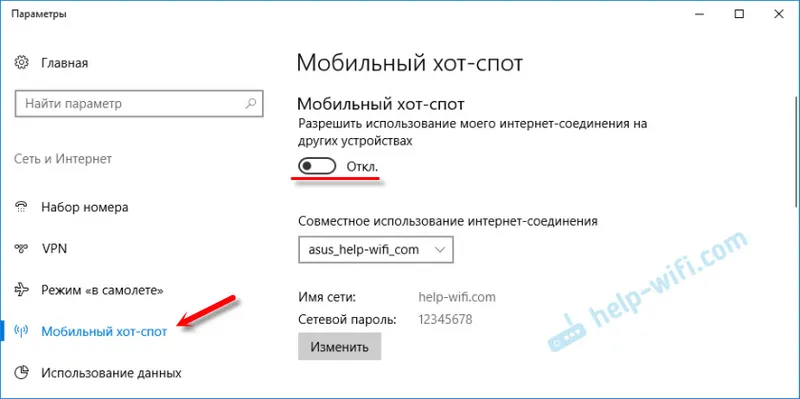
Или путем траке са обавештењима. Брже је овуда.
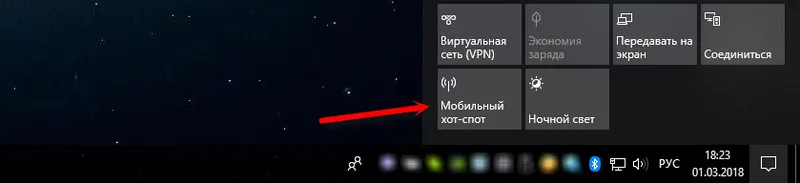
Мислим да је овде све јасно. Подсећам вас да је ова функција доступна само у систему Виндовс 10.
Софтвер за конфигурацију приступне тачке
Има их много. Најпопуларнији: Виртуал Роутер Плус, Свитцх Виртуал Роутер, Цоннецтифи, МариФи и други. Сваки од ових програма има дугме и за покретање виртуелне Ви-Фи мреже и за заустављање исте.
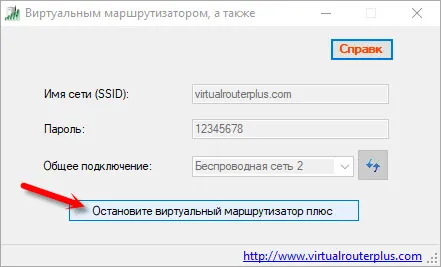
Само притисните тастер и мрежа престаје да звони. Не видим разлога да разматрам све програме, јер се они практично не разликују. Мислим да можете и сами да пронађете дугме „Стоп“ или „Стоп“.
Изгледа да је описао све могућности, није му ништа промакло. Ако имате било који други случај, нисте могли искључити дистрибуцију Интернета или у чланку нисте нашли одговор на своје питање, онда ми можете писати у доњим коментарима. Ја одговарам свима и увек!


